提示不满足win11系统要求怎么解决
- 分类:Win11 教程 回答于: 2022年10月27日 14:02:19
有不少使用旧电脑的小伙伴拿也想要体验win11系统的功能,但是在windows11系统安装的过程中,遇到提示不满足win11系统要求的情况造成win11安装失败怎么办。下面看看提示不满足win11系统要求解决方法吧。
工具/原料:
系统版本:win11系统
品牌型号:戴尔xps系列(XPS13、XPS15)
软件版本:小白一键重装系统工具v2290
方法/步骤:
提示不满足win11系统要求解决方法:
提示不符合官方win11要求的情况下,其实我们可以通过pe安装适配版的win11系统使用就可以啦。具体的安装步骤如下:
1、首先需要制作u盘启动盘,在一台可用的电脑上下载安装好小白一键重装系统工具并打开,插入一个8g以上的空白u盘,选择制作系统打开。

2、选择我们需要安装的win11纯净版原版系统,鼠标点击开始制作。
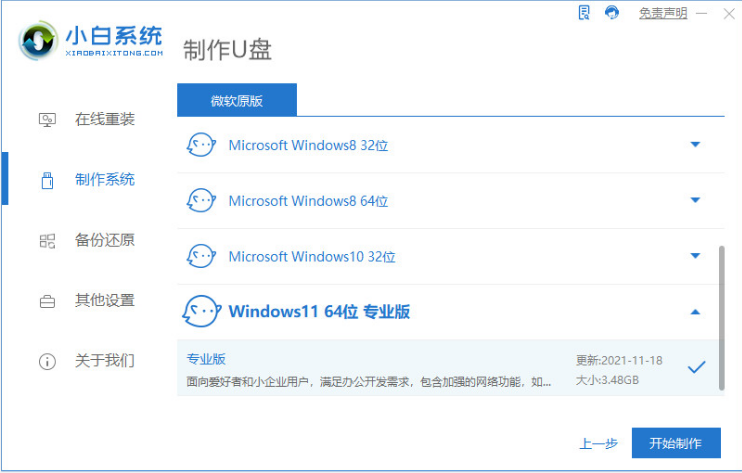
3、耐心等待制作u盘启动盘完成后,可以先查看需要安装的电脑的启动快捷键,然后拔掉u盘退出。

4、接着将u盘启动盘插入到需要安装的电脑接口中,重启电脑不停按快速启动键进入快速启动菜单界面,将启动项设置为u盘启动项进入即可。
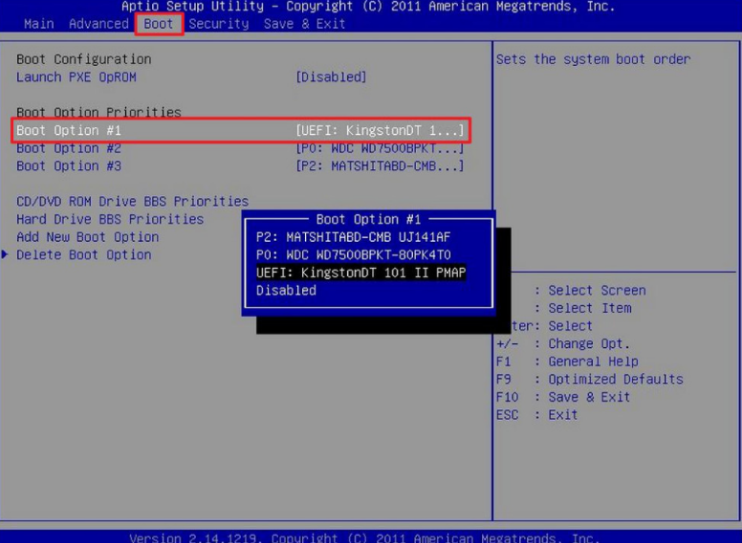
4、然后选择第一项pe系统进入。
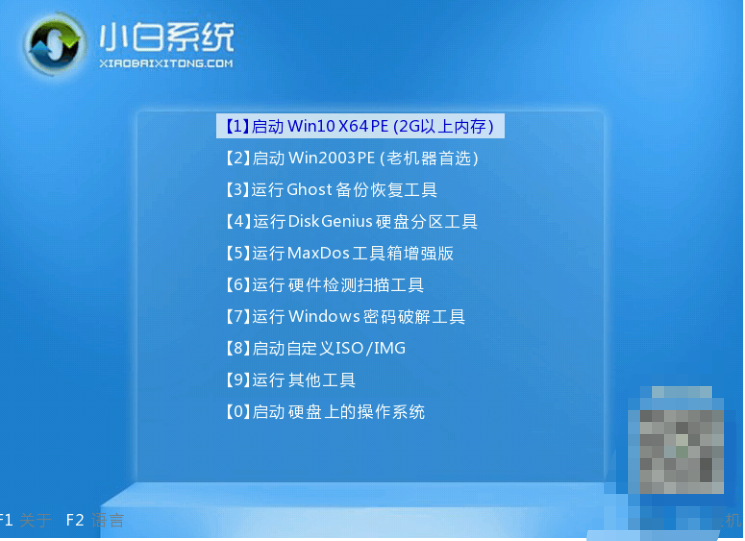
5、在pe系统内点击打开小白装机工具,接着选择win11系统开始安装到系统c盘。
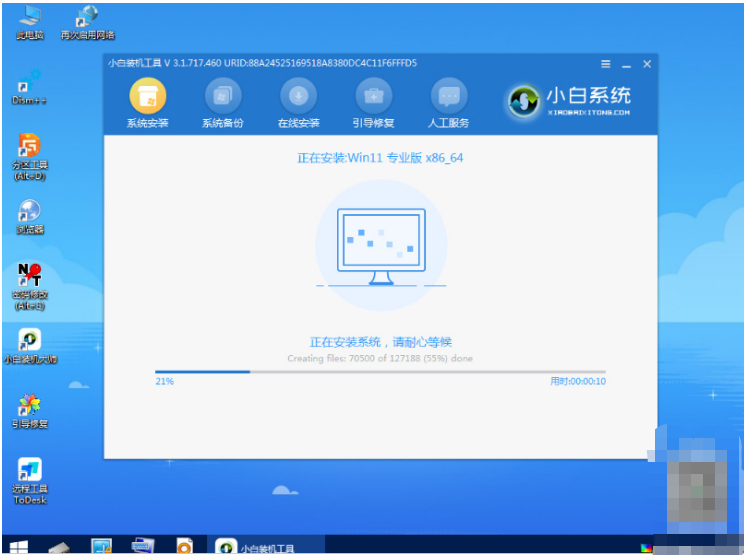
6、提示系统安装完成后,鼠标点击立即重启电脑。

7、重启电脑后,耐心等待进入到新的win11系统界面即说明安装完成。
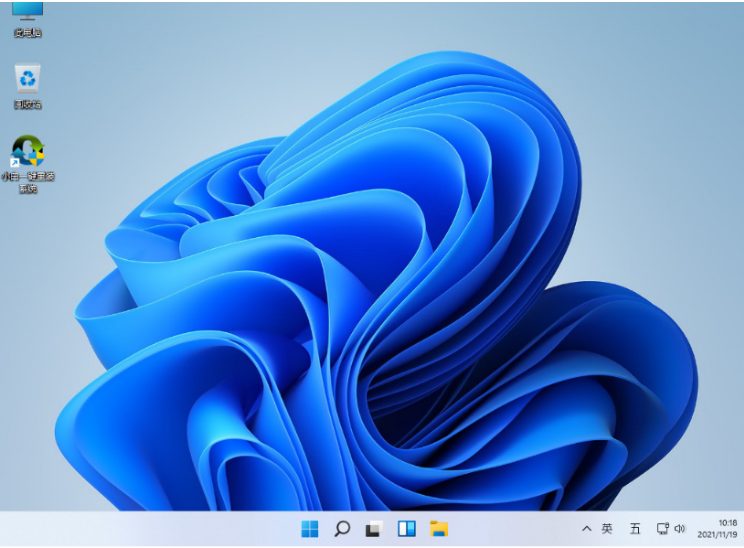
总结:
1、首先制作u盘启动盘,打开小白一键重装系统工具,插入u盘,选择制作系统打开;
2、选择win11纯净版原版系统开始制作;
3、选择第一项pe系统进入pe系统内打开小白装机工具,选择win11系统开始安装到系统c盘;
4、提示安装完成后,点击重启电脑,重启电脑后,直至进入到新的win11系统即表示安装成功。
 有用
26
有用
26


 小白系统
小白系统


 1000
1000 1000
1000 1000
1000 1000
1000 1000
1000 1000
1000 1000
1000 1000
1000 1000
1000 0
0猜您喜欢
- win11快捷键关机怎么设置2021/12/11
- 打开win11控制面板快捷键是什么..2021/09/03
- 重置电脑win11黑屏了咋办2022/07/19
- win11系统镜像下载方法(附安装教程)..2022/03/23
- win11重装系统教程2022/05/28
- win11系统安装教程2022/08/30
相关推荐
- win11发布会内容总结2022/09/14
- win11专业版和家庭版有什么区别哪个好..2021/12/02
- win11系统提示更新需要更新吗..2022/12/26
- 手把手教你win11系统中文版安装教程..2021/07/21
- 电脑无法更新win11怎么升级体验..2021/12/07
- 电脑如何用u盘重装系统win11..2022/08/01

















